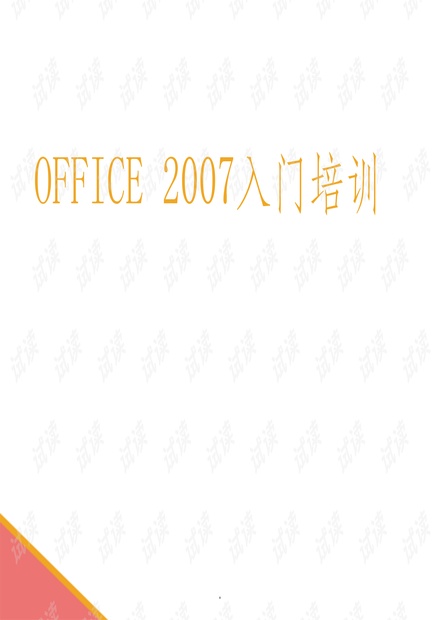Office 2007 是微软推出的办公软件套件,它包含了Word、Excel、PowerPoint等多个应用程序,是商业环境中广泛使用的工具。以下是对Office 2007,特别是Excel 2007的基础知识培训内容的详细说明: 1. **整体布局介绍**: - **功能区**:Office 2007引入了全新的用户界面,称为Ribbon界面,由选项卡、组和命令组成。选项卡位于界面顶部,如“开始”、“插入”、“页面布局”等,每个选项卡下面有若干个组,包含相关的功能命令。 2. **选项卡详解**: - **“开始”选项卡**:包括剪贴板、字体、对齐方式、数字、样式、单元格和编辑组。样式组提供格式样本,编辑组包含常用函数、排序、筛选等功能。 - **“插入”选项卡**:支持插入表格、图片、图表、链接、文本和特殊符号。SmartArt图形是表达信息的视觉工具,用户可以从多种布局中选择。 - **“页面布局”选项卡**:涉及主题、页面设置、调整大小、工作表选项和排列,主要处理打印时的格式设置。 - **“公式”选项卡**:包含函数库、定义的名称、公式审核和计算组,提供丰富的函数,如countifs和sumifs等新函数。 - **“数据”选项卡**:有获取外部数据、连接、排序和筛选、数据工具以及分级显示组,包括数据合并、排序、筛选和分类汇总等功能。 - **“审阅”选项卡**:提供校对、中文繁简转换、批注和更改功能,主要用于文字处理。 - **“视图”选项卡**:包括工作簿视图、显示/隐藏、显示比例、窗口和宏组,可以进行窗口管理,如冻结和拆分。 3. **键盘操作功能区**: - 用户可以通过Alt键快速访问和执行功能,如按Alt+H+A+C可以在Excel中实现文本的居中对齐。 4. **Office按钮**: - 位于界面左上角,可以打开或创建新的Excel工作簿,通过点击"Excel选项"可以进行工作表的个性化设置。 5. **模板**: - Excel 2007提供更丰富的模板供用户选择,使得创建专业文档更加便捷。 6. **另存为功能**: - 支持保存为PDF或XPS格式,同时兼容早期版本如Excel 97-2003。 7. **快速访问工具栏**: - 显示最常用的功能按钮,用户可以自定义快速访问工具栏,以提高工作效率。 通过这次Office 2007的基础知识培训,员工不仅可以掌握基本的办公软件技能,还能提高工作效率,更好地适应信息化办公环境,为个人和公司的未来发展打下坚实基础。掌握这些技能后,员工能够在实际工作中灵活运用,提升工作质量和效果。
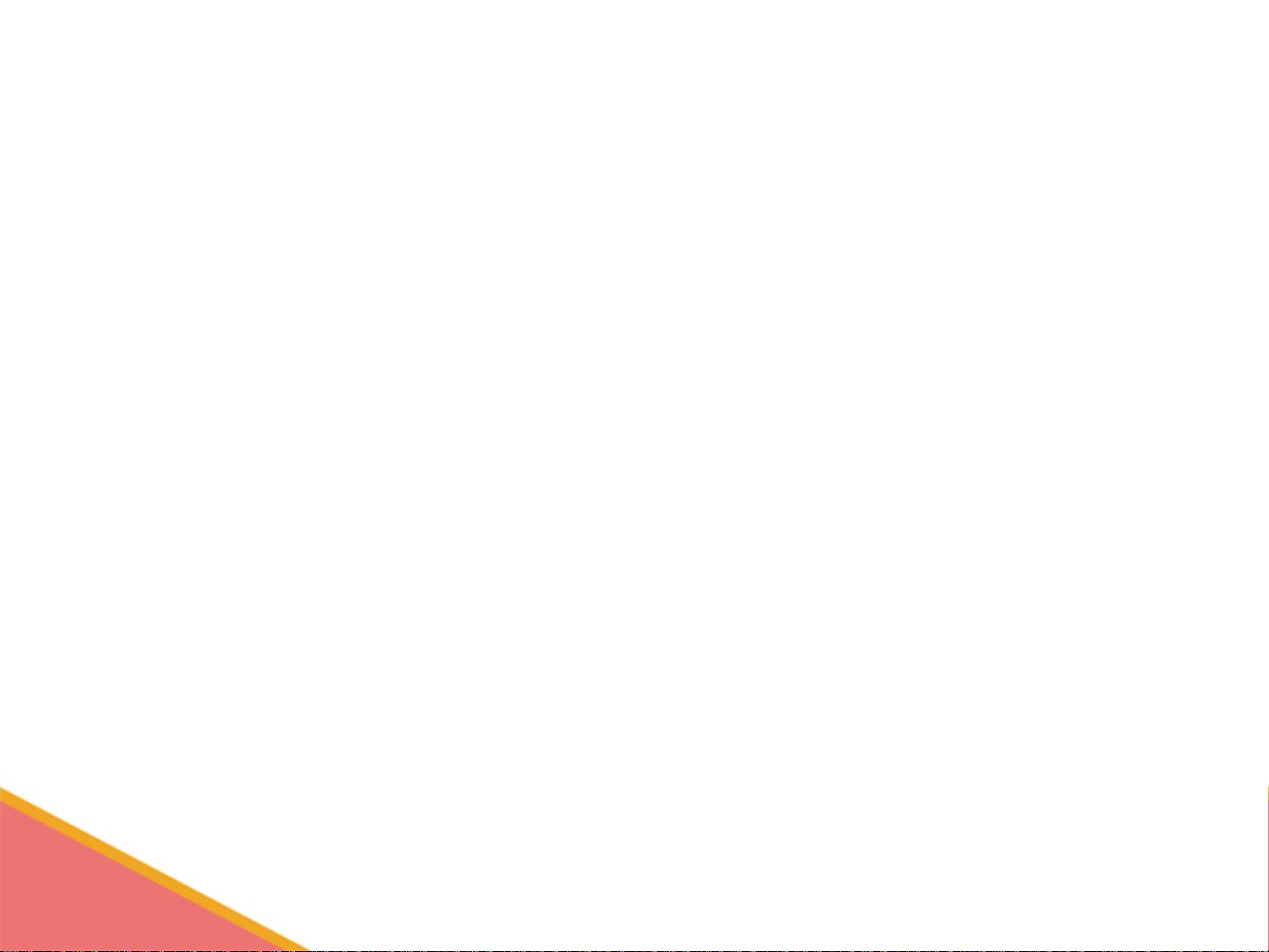




剩余129页未读,继续阅读


- 粉丝: 805
- 资源: 4万+
 我的内容管理
展开
我的内容管理
展开
 我的资源
快来上传第一个资源
我的资源
快来上传第一个资源
 我的收益 登录查看自己的收益
我的收益 登录查看自己的收益 我的积分
登录查看自己的积分
我的积分
登录查看自己的积分
 我的C币
登录后查看C币余额
我的C币
登录后查看C币余额
 我的收藏
我的收藏  我的下载
我的下载  下载帮助
下载帮助

 前往需求广场,查看用户热搜
前往需求广场,查看用户热搜最新资源
- 英语的核心素养.doc
- 幼儿.园家长开放日活动方案.doc
- MATLAB仿真16QAM载波调制信号在AWGN信道下的误码率 形式:程序 程序实现功能:仿真16QAM载波调制信号在AWGN信道下的误码率和误比特率性能,并与理论值相比较 运行版本2014
- 自学考试计算机系统结构问答题汇总.doc
- 幼儿园防止小学化自查报告.doc
- 中级财务管理试题和答案.doc
- 专科《组织行为学》形成性考核册答案.doc
- 剑桥少儿英语考级要求.doc
- 剑桥少儿英语考级要求内容.doc
- 教师职称竞聘述职述廉报告.doc
- 竞选学生会申请书(精选多篇).doc
- 教科版科学四年级(上册)教学案物质在水中是若何溶解的.doc
- 临床医学专业临床肿瘤学课程试题资料讲解.doc
- 练习册翻译答案新编英语教程5第三版.doc
- 跨境电商初级人才考试试题.doc
- 罗宾斯管理学案例分析题答案详细讲解.doc


 信息提交成功
信息提交成功